本文小编为大家详细介绍“windows中资源管理器已停止工作怎么解决”,内容详细,步骤清晰,细节处理妥当,希望这篇“windows中资源管理器已停止工作怎么解决”文章能帮助大家解决疑惑,下面跟着小编的思路慢慢深入,一起来学习新知识吧。
方法一:
1、首先点击计算机然后点击“组织”选择“文件夹和搜索选项”。

2、然后点击文件夹选项中的“查看”选项栏。
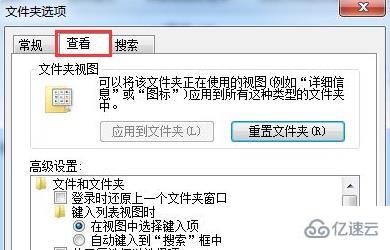
3、最后勾选“始终显示图标,从不显示缩略图”即可。
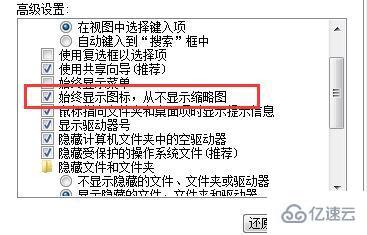
方法二:
1、在左下角搜索栏中输入控制面板,点击进入。
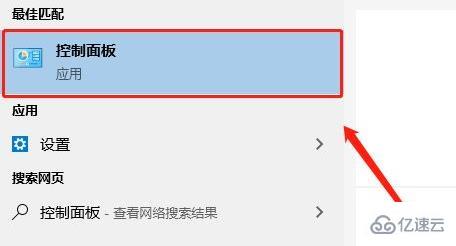
2、然后点击控制面板中的“系统和安全”。
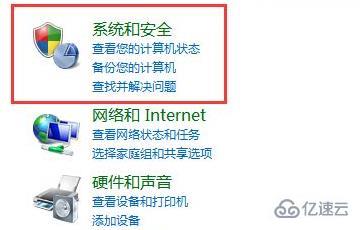
3、点击选择windows update中的“查看已安装的更新”。
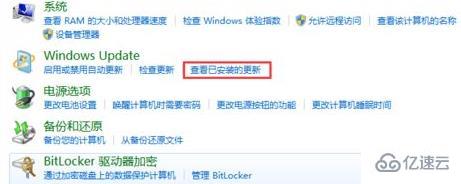
4、选择全部的更新文件。
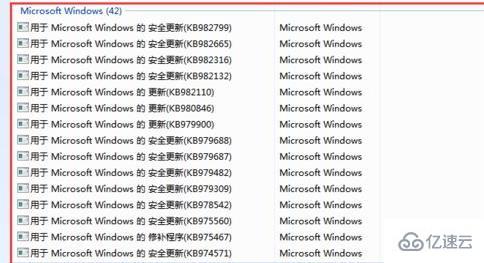
5、最后将这些更新文件全部卸载即可。
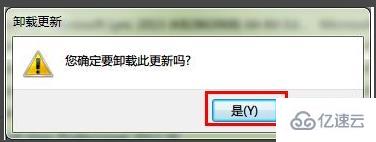
读到这里,这篇“windows中资源管理器已停止工作怎么解决”文章已经介绍完毕,想要掌握这篇文章的知识点还需要大家自己动手实践使用过才能领会,如果想了解更多相关内容的文章,欢迎关注亿速云行业资讯频道。
免责声明:本站发布的内容(图片、视频和文字)以原创、转载和分享为主,文章观点不代表本网站立场,如果涉及侵权请联系站长邮箱:is@yisu.com进行举报,并提供相关证据,一经查实,将立刻删除涉嫌侵权内容。